آنالیز عملکرد بازی Doom برروی پلتفرم رایانههای شخصی

Doom عنوانی است که بسیاری انتظار آن را میکشیدند و اولین نسخه از این سری بوده که با موتور اید تک ۶ ساخته شده است. اید تک ۶، یک موتور OpenGL/Vulkan ساخته شده توسط اید سافتور است و ما بسیار منتظر آن بودیم. این موتور برای ساخت بازیهای آینده بتسدا هم مورد استفاده قرار میگیرد و ما کنجکاو بودیم که بدانیم آیا این موتور هم مانند اید تک ۵ دارای مشکلاتی است یا خیر. خوشبختانه، اید سافتور کار خود را بهخوبی انجام داده و در نتیجه، Doom برروی پلتفرم رایانههای شخصی بهخوبی اجرا میشود و بسیار زیبا بهنظر میرسد.
سیستمی که برای تهیه این آنالیز مورد استفاده قرار گرفته، شامل یک پردازنده Core I7 4930K (توربو به ۴٫۰Ghz افزایش یافته است) بههمراه ۸ گیگابایت رم، کارت گرافیک GTX 980TI و GTX 690، نسخه ۶۴ بیتی ویندوز ۱۰ و آخرین درایور انتشار یافته توسط انویدیا استفاده شده است.
اول با GTX 690 آغاز میکنیم. بر خلاف اید تک ۵، نسخه ششم این موتور کاملا با قابلیت SLI یا همان استفاده همزمان از چند کارت گرافیک سازگار است. انویدیا در حال حاضر یک پروفایل SLI برای این بازی منتشر کرده و در حالی که بازی از این قابلیت پشتیبانی میکند، تیاگو سوسا، برنامهنویس ارشد رندرینگ، مدعی است قابلیت پشتیبانی از SLI در آینده با عرضه یک بهینهساز بهبود خواهد یافت:
پشتیبانی از قابلیت SLI در راه است.
— Tiago Sousa (@idSoftwareTiago) May 13, 2016
در وضعیت فعلی، ما قادر بودیم تا بازی را با نرخ ۶۰ فریم بر ثانیه برروی تنظیمات Ultra و رزولوشن ۱۰۸۰p اجرا کنیم (گرچه ما AA را غیر فعال کردیم و کیفیت سایهها را از Ultra را برروی High کاهش دادیم). با توجه به گفتههای تیاگو سوسا، سایهها باعث محدودیت استفاده بازی از قابلیت SLI میشوند و این اشکال در آینده با انتشار یک بهینهساز رفع خواهد شد.
در حالت استفاده از یک کارت گرافیک، کارت گرافیک GTX 690 تقریبا توانست بازی با نرخ ۶۰ فریم بر ثانیه برروی تنظیماتی بین High و Ultra و رزولوشن ۱۰۸۰p اجرا کند (مجددا مجبور بودیم AA را غیر فعال کنیم و کیفیت سایهها را کاهش دهیم). این موضوع مهر تاییدی بر این است که Doom برروی انواع مختلفی از رایانههای شخصی اجرا میشود و میتواند بسیار لذتبخش باشد؛ چیزی که باعث شادی بسیاری از دارندگان رایانههای شخصی خواهد شد.
از طرفی دیگر، کارت گرافیک GTX 980TI توانست بازی را با نرخ ۱۰۰ فریم بر ثانیه برروی تنظیمات کابوسوار (Ultra Nightmare) و رزولوشن ۱۰۸۰p اجرا کند. این عنوان همچنین در رزولوشن ۴k و تنظیمات Ultra با ۵۰ فریمریت اجرا شد. با این حال، ما قادر به اجرای بازی با فریمریت ۶۰ برروی رزولوشن ۴k نبودیم؛ ما حتی تمام تنظیمات را برروی High قرار دادیم و anti-aliasing را غیر فعال کردیم اما همچنان نتوانستیم به نرخ ۶۰ فریم بر ثانیه دست یابیم بنابراین کسانی که میخواهند بازی را با رزولوشن بالایی اجرا کنند باید به SLI تکیه کنند مگراینکه صاحب یک مانیتور GSync باشند. اگر شما چنین مانیتوری دارید، میتوانید تجربه روان و لذتبخشی را از Doom با رزولوشن ۴k بهدست آورید.
حال با این وجود که Doom بهخوبی برروی رایانههای شخصی اجرا میشود، ما یکسری مشکلات را هم مشاهده کردیم که میتواند مربوط به OpenGL API باشد. همانطور که در تصویر زیر مشاهده میکنید، کارت گرافیک ما به دلیل نامشخصی کمتر مورد استفاده قرار گرفت. در چنین صحنهای و تمام مکانهای باز، Doom از تمام قدرت GTX 980TI استفاده نمیکرد. ما حتی هیچ محدودیتی از نظر VRAM و پردازنده برای این بازی نداشتیم البته ما همچنان نرخ ۹۰ الی ۱۰۰ فریم را بهدست آوردیم. با این حال، بهنظر میرسد بازی در چنین صحنههایی بهطور کامل از کارت گرافیک استفاده نمیکند. باید دید که آیا با Vulkan API هم این مشکلات وجود دارند یا خیر.
بهمنظور اینکه بفهمیم بازی چگونه عملکردی برروی پردازندههای مختلف از خود نشان میدهد، ما پردازندههای شبیهسازی شده چهار و دو هستهای را مورد استفاده قرار دادیم. Doom به آسانی برروی پردازندههای مختلف اجرا میشود. حتی با این وجود که اید سافتور، یک پردازنده I7 را پیشنهاد داده، ما توانستیم با استفاده از پردازنده دو هستهای خود، بازی را برروی تنظیمات Ultra و رزولوشن ۱۰۸۰p با فعال بودن Hyper Threading برروی نرخ ۶۰ فریم بر ثانیه اجرا کنیم. علاوه بر این، Doom عملکرد خوبی برروی پردازنده شش هستهای ما نشان داد و ما هیچ تفاوتی در عملکرد پردازنده چهار هستهای شبیهسازی خود مشاهده نکردیم. به عبارت دیگر، کسانی که دارای پردازنده ضعیف و کارت گرافیک قوی هستند هم میتوانند از تجربه Doom لذت ببرند.
در بخش گرافیک، Doom جزء یکی از زیباترین عناوین شوتر اول شخص قرار میگیرد. بازی دارای انعکاسهای بسیار خوب، نورپردازی کاملا پویا و شخصیتهای واقعا پر جزئیات است. تمام دشمنان بسیار خوب بهنظر میرسند و این واقعا خوب است که میتوانید آنها را تکهتکه کنید! Doom همچنین شامل اثرات جالبی مانند جرقهها و اثرات باد میشود که به کیفیت اتمسفر بازی بسیار میافزاید. از Ambient occlusion بهخوبی مورد استفاده قرار گرفته و همه چیز تماشایی بهنظر میرسد. اید سافتور اینبار از بسیاری پیشی گرفته است چراکه Doom برروی رایانههای شخصی بهخوبی اجرا میشود و بسیار زیبا بهنظر میرسد.
این نکته را در نظر داشته باشید کارت گرافیکهای AMD در این بازی دارای مشکلاتی هستند. با توجه به گزارشات مختلف، Doom عملکرد خوبی برروی کارت گرافیکهای AMD از خود نشان نمیدهد. با این حال، ظاهرا علت چنین مشکلی درایورهای OpenGL منتشر شده توسط AMD است. این موضوع ثابت شده که بازیهای OpenGL هیچگاه عملکرد خوبی برروی کارت گرافیکهای AMD نداشتهاند. بنابراین باید عملکرد اصلی Doom برروی کارت گرافیکهای AMD را با استفاده از Vulkan API مشاهده کرد.
اید سافتور همچنین گزینههای زیادی را در تنظیمات نسخه رایانههای شخصی Doom قرار داده است. در کنار برخی از موارد، دارندگان رایانههای شخصی میتوانند تصویر صفحه را واضحتر کنند، Chromatic Aberration و Film Grain را برروی غیر فعال یا فعال قرار دهند، میدان دید یا همان Field Of View را تنظیم کرده و از بین سه گزینه، حالتهای rendering ،colour و Cinematic را انتخاب کنند که ما شدیدا Cinematic را به شما پیشنهاد میکنیم.
ما همچنین باید این نکته را هم باید به شما بگوییم که شتاب موس برروی تنظیمات پیشفرض قرار دارد. بهمنظور غیر فعال کردن آن، راههای زیر را به ترتیب انجام دهید:
- استیم را اجرا کنید.
- Doom را در لیست بازیهای خود پیدا کنید.
- کلیک راست کرده و سپس properties را انتخاب کنید.
- +set m_smooth 0 را وارد کنید.
- اگر این روشها سرعت موس را درست نکرد، به مسیر زیر بروید و فایل DOOMConfig.cfg را با WordPad باز کنید:
- C:\Users\(Name of the User)\Saved Games\id Software\DOOM\base
- به دنبال “value: m_smooth “۱ بگردید و عدد ۱ را به ۰ تغییر دهید. سپس تغییرات را ذخیره کنید و فایل را ببندید.
در مجموع، Doom یکی از بهینهترین عناوین سال ۲۰۱۶ است. بازی بسیار زیبا بهنظر میرسد و تنظیمات بسیار زیادی را در دسترس قرار داده است. همچنین از کلیدهای برروی تصویر از دکمههای کیبورد استفاده شده و بهخوبی برروی پلتفرم رایانههای شخصی اجرا میشود (این موضوع که بازی برروی کارت گرافیکهای AMD بهینهسازی خوبی ندارد، چیزی است که باید AMD بهخاطر آن سرزش شود نه اید سافتور!). با این حال، یکسری مشکلات جزئی مانند کامل نبودن قابلیت پشتیبانی از SLI و پشتیبانی از Vulkan API وجود دارد گرچه Doom در وضعیت فعلی خود بسیار عالی است.
در ادامه میتوانید برخی از تصاویر بازی را در بالاترین تنظیمات مشاهده کنید:
پر بحثترینها
- اینترگلکتیک، کانکورد، ناتی داگ؛ در اتاق فکر سونی چه میگذرد؟
- گزارش: طراحی سختافزار پلی استیشن ۶ برخلاف نسل بعدی ایکس باکس، به پایان رسید
- حساب توییتر پلی استیشن باعث ترند شدن دوباره Bloodborne Remake شده است
- یوشیدا: Horizon Forbidden West در حد انتظارم نفروخت
- یوشیدا: اگر خواهان بازی های انحصاری جدید PS5 هستید، بهتر است از ریمسترها حمایت کنید
- شایعه: اطلاعات فاش شده از GTA 6 توسط کاربری که ادعا میکند چندین ساعت از گیمپلی را دیده است

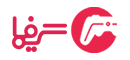







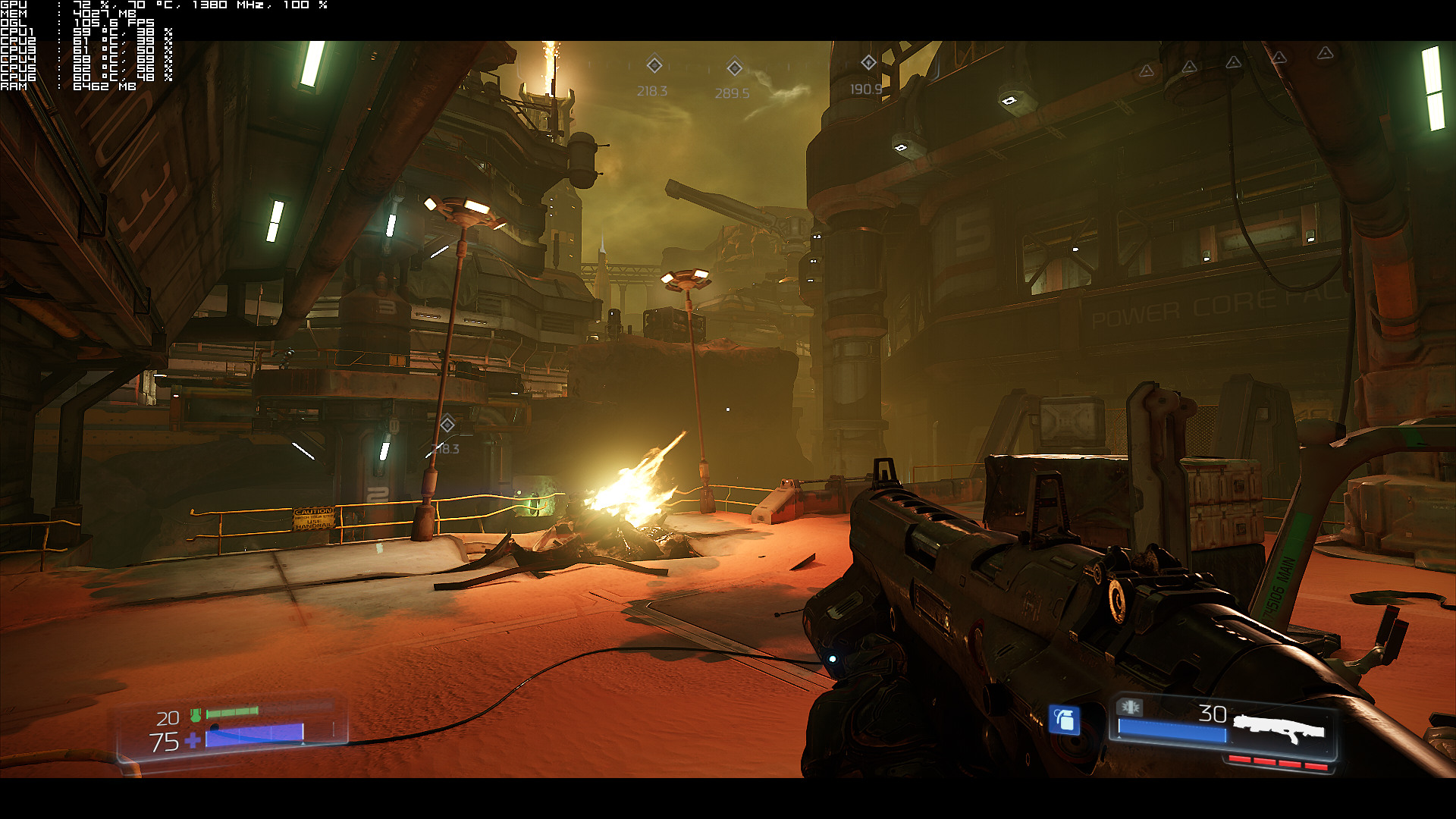

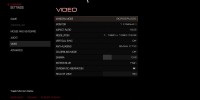
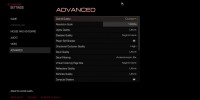
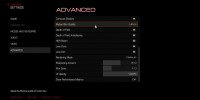















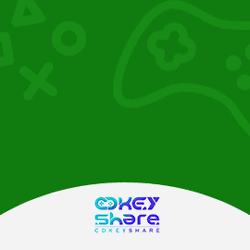





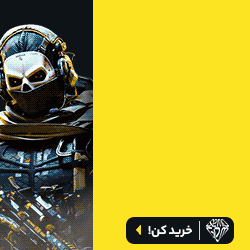


























نظرات
مثل اینکه بهینه سازیش فوق العادست :chic:
ممنون بابت تحلیل
۹۸۰ ti رو درجه ultra nightmare چیش جالب و بهینست
رو GTX 690 رو الترا و ۶۰ فریم که جالب و بهینست :chic:
در ضمن رو اولترا نایتمر هم ۱۰۰ فریم میده یه جور میگی انگار رو ۹۸۰ افت فریم داره
حرفت درسته ولی باید یادت باشه ۶۹۰ کارت دو هسته ای هست و گرونه
کارت ۶۹۰ الان از ۹۷۰ هم ارزون تره دادا
قیمتش هم ۹۰۰ تومن هست البته ۸۰۰ تومن با بالا تا ۹۰۰ تومن تو بازار اگه حافظه بیشتری بخوای با ۹۷۰ برار میشه(۹۷۰ شرکت gigabyte)
خول پس اون قبمتی که من یادمه احتمالا ما titan x هست پس میبخشید حرف شما درسته
سپهرررر :reallypissed: یعنی نمیخوایتلگرامنصببکنی .؟؟ جان هرکی دوست داری نصبکن
در مورد doom نظری ندارم ولی باید یه چیزی بگم چون قبلا دو بار گفتم و هنوز ازم دارید میپرسید
کفاشی بزرگوار و برادران به جزء یحیی شعبه دیگری ندارد!!!
با تشکر
بهینه سازیش بد نیست گرافیکش محشره
گرافیک بازی زیباست
تکسچر ها در بهترین سطح خودشونن فقط دیر لود میشن
بازی با amd مشکل داره و بهینه نیست
اون دیگه مشکل amdه که کلا از هر ۱۰ بازی با ۹تاش مشکل داره زمان انتشار. تازه یادشون میفته بعد یه مدت که همه داد و بیداد کردن درایورشون رو آپدیت کنن اما انویدیا معمولا قبل یا همزمان با انتشار آپدیت جدید رو منتشر میکنه که این بخشیش هم به مراودات انویدیا با استدیوهای سازنده برمیگرده
بله amd گزینه خوبی برای گیمینگ نیست
الان احتمالا شرکت ای ام دی تمرکزش روی کنسول ها هستش ، و شاید در اینده بخواد ، گرافیک های با ثبات تری به بازار عرضه کنه . ای ام دی ، برای کسانی که قدرت خرید بالایی برای بستن ابَر سیستم ندارند ، گزینه بهتری هستش .
Dr.freeman
خوشبختانه باید به عرضتان برسونم که این مشکلات مال قدیمه و دیگه Amd اون amd قدیم نیست…!الان دیگه پا به پای شرکت رقیب اپدیت درایور میده و عمکرد گرافیک هاش نسبت به سال گذشته فقط تنها با یه درایور بسیار چشمگیر بوده…! و در ضمن تا اونجایی ک بنده میدونم جدیدترین بازی هایی ک منتشر شدن همشون با amd بیشتر هماهنگ بودن تا nvidia
neil druckman
بازی هیچ مشکلی با کارت گرافیک های AMD نداره..! :yes:
“این موضوع که بازی برروی کارت گرافیکهای AMD بهینهسازی خوبی ندارد، چیزی است که باید AMD بهخاطر آن سرزش شود نه اید سافتور!”والا این همه بازی تو دنیا اومدن مشکلی با amd نداشتن الان مشکل شد amd ؟؟:/چرا مثلا نمیگین مشکل openglه ؟همه کاسه کوزه ها رو سر amd میشکونن(dr freeman:یکم به نظرت پیاز داغشو زیاد نکردی؟:/)
مهندس جان قربان اعتماد بنفستون….
کاش این مطلب رو میذاشتین واسه اشتراک ملت برن amd هاشونو بفروشن.
پاسخ به دوست عزیزمون در مورد درایورهای amd که الان amd هر هفته درایور بهینه تری میده.
ملت هنوز بیدار نشدن که nvidia کارت مثلا ۱۰۸۰ رو ۶۰۰دلار قالب میکنه ولی amd بفکر جیب مردم هست. حالا خوبه amd تو میدان مبارزه باهاش هست وگرنه هر قیمتی دوست داشت میفروخت.
بازی عالیه ایشالله بعد امتحانا تجربش میکنم.
________________
نمیخواید تریلر گوست ریکون رو بزارید؟
راست میگه از دیروز تو کانال های تلگرام گذاشتن شما هنوز نذاشتید
آخرش یکی جواب من رو نداد رو gt 740 m اجرا میشه یا نه.
بله
😀 😎 داداش این چه سوالیه منم همین لنوو رو دارم با همین گرافیک تا الان همه بازی ها رو اورده دیگه میخوای این نیاره به خودت شک راه نده با اقتدار میاراش
دمتان گرم.
دوست من امکانش کمه اگر هم بیاد با کیفیت لو و شاید ۴۰فریم بازی بهتون بده در کیفیت۱۰۸۰یا ۹۰۰چون متاسفانه پسوند اخر گرافیکتgtهست که ضعیف ترین گرافیک لب تاب هست ب علاوه اینکه الان۸۴۰هم قدیمی شده برای شما۷۴۰هست تازه اینارو گفتم اگر کارت گرافیکتون میزان حافظش۴گیگ باشه ۲ گیگ باشه که کلا قید بازیهای جدید بزنید الان لب تاب خودم دارای گرافیکgtx960هست هنوز نمیتونه بازی مترو۲۰۳۳رو رو کیفیت اخر و۶۰فریم بده
آیا پی سی کبیر صغیر شد؟جواب:آری
بهینه سازیش که خیلی خوبه :chic: :chic: :chic:
امیدوارم دوستان لذت ببرن :yes: :yes: :yes:
بسیار عالی :yes: :yes: :yes:
چه خوشتون بیاد از نظرم چه نیاد چه منفی بارون کنید
ولی من از این بازی خوشم نمیاد اخه چیه این رو ساختن نه داستانی نه محتوایی فوق العاده بیخود
دووم پدر سبک شوتر :inlove: :inlove: :inlove: :inlove:
دووم یعنی آخرت شوتر :chic: 😎 :clap: :dance: :tremble: :pray: :worship:
خیلی عالیه بازیش. بازیهایی مثل just cause 3 و doom فقط برای گیم پلی و گان پلی معروف هستن . من که برای تنوع عاشقشونم چون خسته میشم از بازیهایی که داستانای پیچیده دارن . :chic: :chic: